
身边总是听到这样的抱怨,“明明我的电脑配置也不差啊,怎么感觉这么难用啊”是啊,为什么电脑配置和别人差不多,但感觉自己的电脑尤其难用呢?说白了,还是你手法的问题,或者说你没有找到好用的电脑软件现在不都追求高效率吗?电脑没装这4款神奇软件,难怪你天天加班!。
火绒一般说到杀毒类安全软件,大家最先想到可能都是360、腾讯电脑管家以及金山毒霸等等,可以说在它们是占据了安全软件的半壁江山,其用户人数也是相当可观的。

不少人甚至给自己的电脑一下装了三四款安全软件,而后果就是超级无敌卡,且流氓行为也很过分在近几年,火绒安全脱颖而出,不仅占地儿少,且杀毒拦截功能相当强悍,最常见的那几个弹窗老赖户都能被它成功拦截Fences。
很多人的电脑桌面真的是“杂乱无章”,整个桌面都快放满了,要找某个文档的时候感觉眼睛都快瞎了。话说,你就不会想着将其分区整理一下吗?有强迫症的人看了估计得难受死。
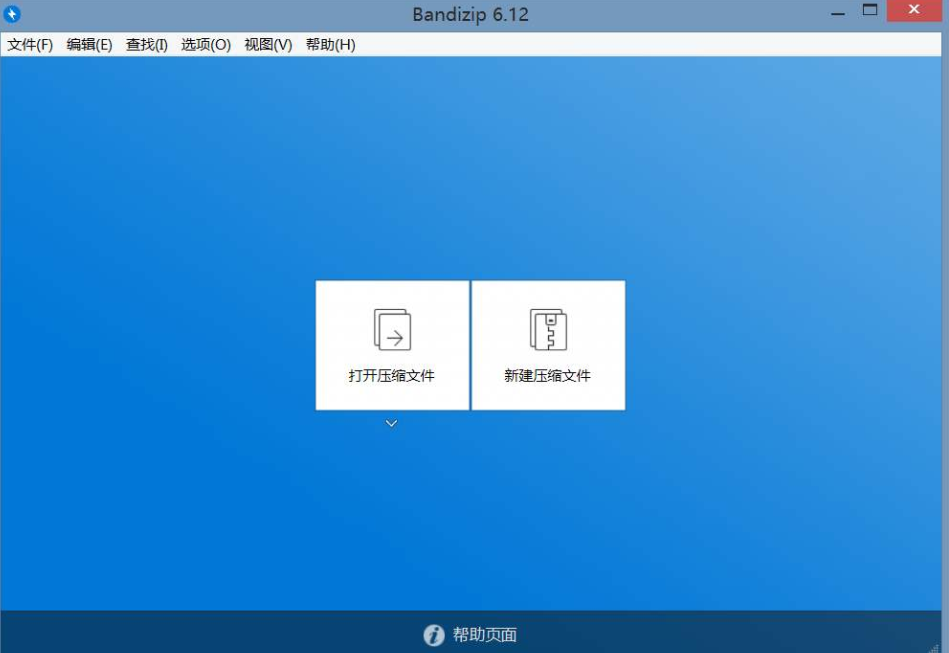
Fences是一款口碑超好的桌面分区工具,没有很多杂七杂八的插件它可以进行分区整理,不用的时候双击桌面就可以成功将其隐藏而且还具备快照功能,若是你想恢复成之前的排列顺序,可以通过快照一键返回Everything。
像咱们平时要找个文件,还得去哪个分区、哪个文件夹,文档内容多的,一个文件夹下面还有无数个其他文件夹,找起来别提多费劲了。
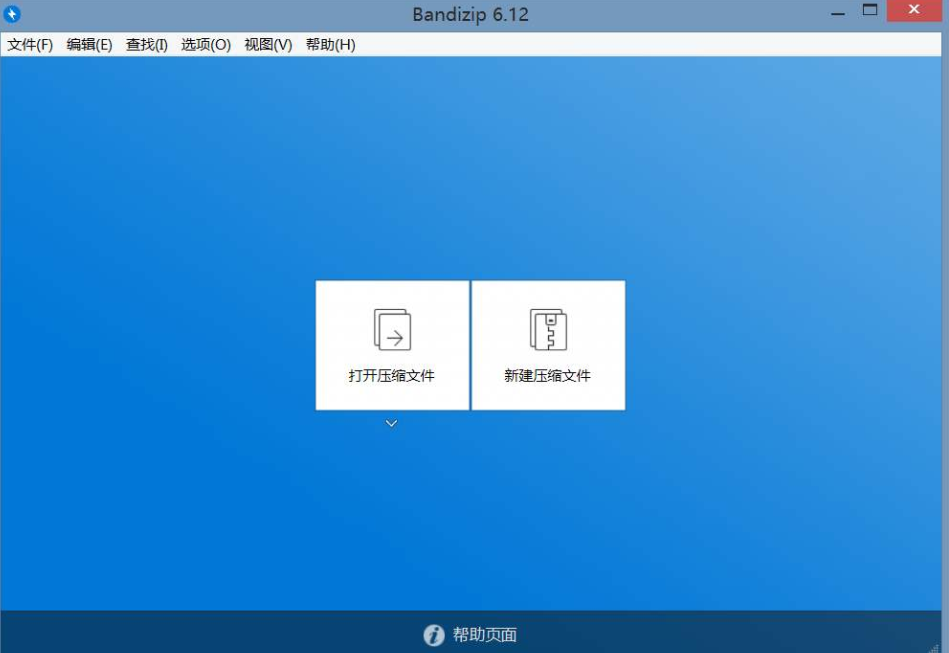
而它是一款高手都知道的搜索工具,你只需要在搜索框中输入关键词即可它的搜索速度是真的让人很服气,感觉是以秒来计算的,基本上只要输入关键词就立马能出现结果,这才叫“高效率”好吗?Bandizip现在很多软件安装包都需要解压压缩之后才能使用,或许大家瞬间想到的都是WinRAR,它的知名度确实要好过其他压缩软件。
但是用过的人都知道,它的广告弹窗是真的难以忍受
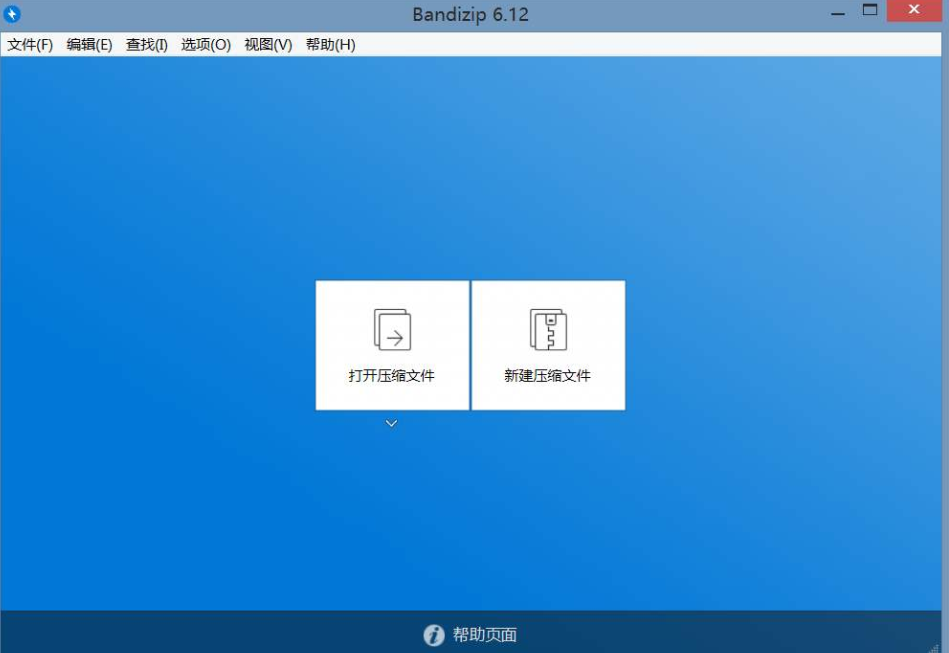
而这款Bandizip是近年来深受上班族喜爱的一款压缩神器,它本身的容量体积不大,但是的压缩功能很是强大,支持的文件格式很多,还可以进行批量压缩。
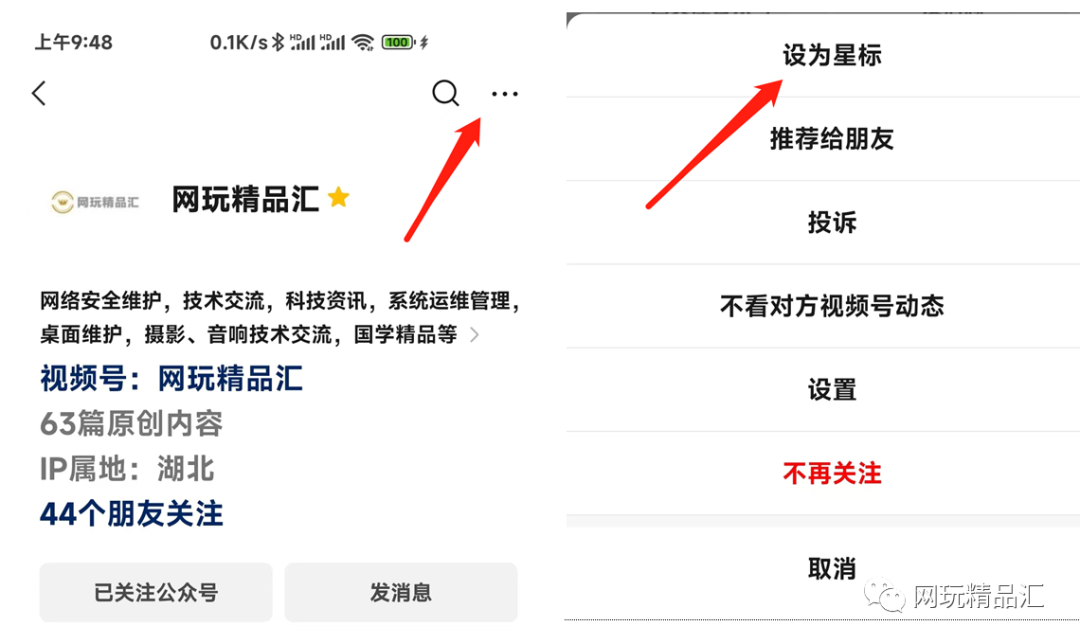
好了,这就是今天要给大家介绍的四款神器软件了,它们的口碑都是超级无敌好的。它们共同的特点就是在保持高效的前提下,不会有很多乱七八糟的插件或者是广告弹窗,对于办公族来说确实很良心。
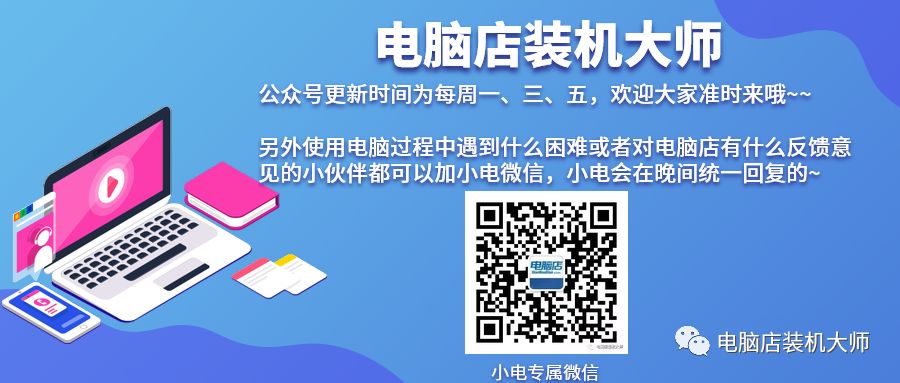
你“在看”我吗??
亲爱的读者们,感谢您花时间阅读本文。如果您对本文有任何疑问或建议,请随时联系我。我非常乐意与您交流。

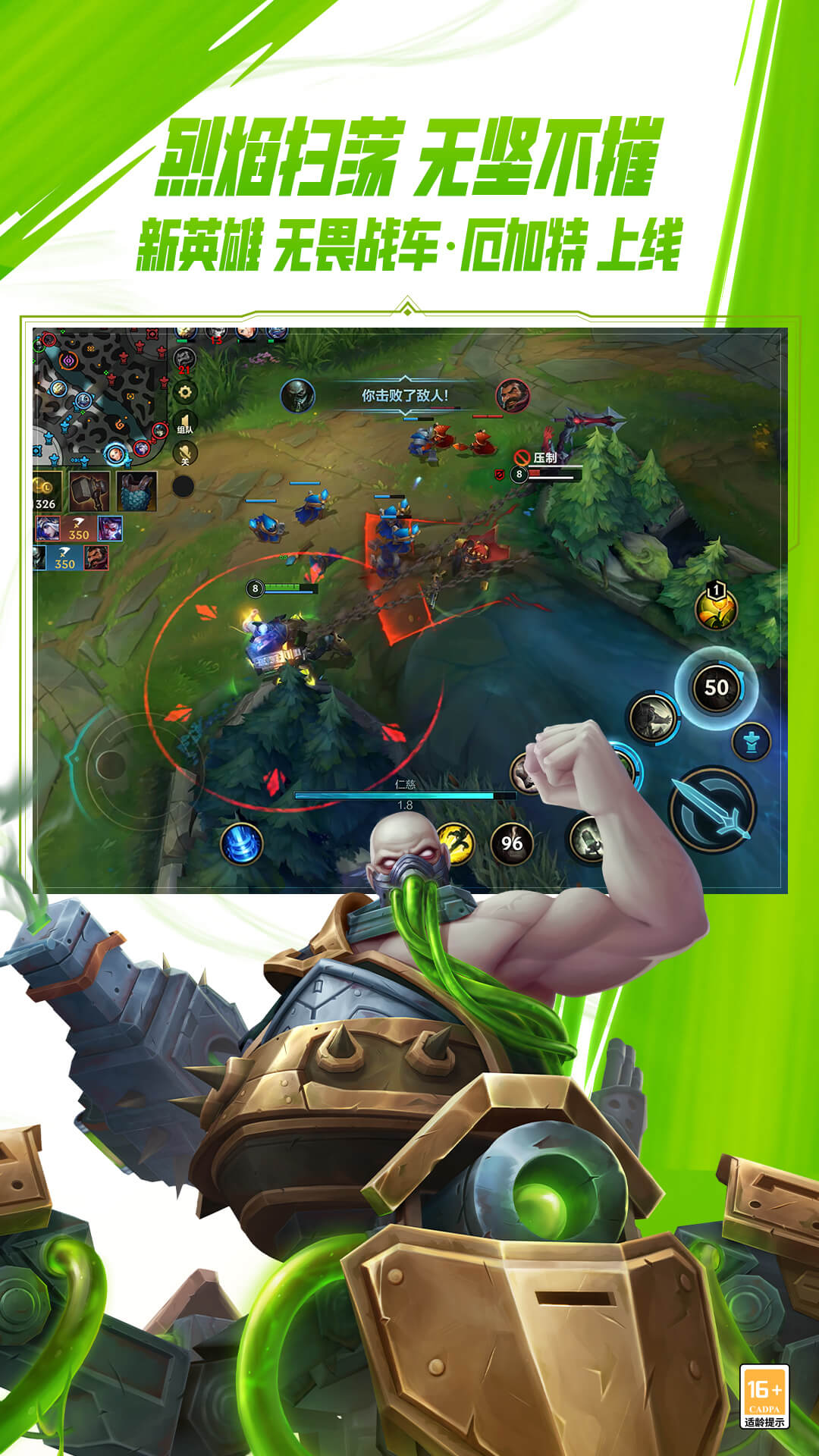
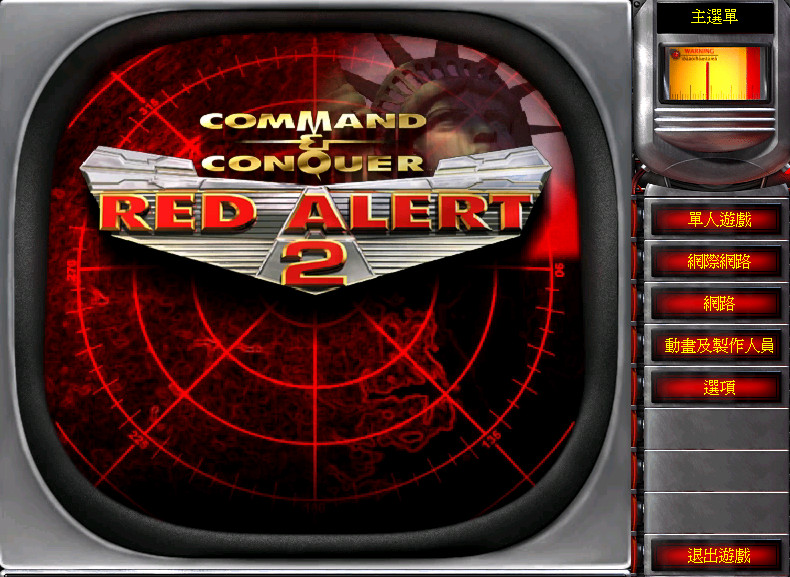
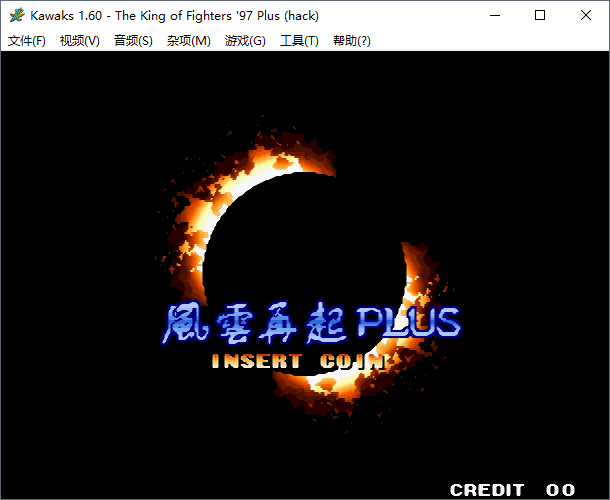


发表评论:
◎欢迎参与讨论,请在这里发表您的看法、交流您的观点。